PDF内容编辑教程
PDF文件是一种安全性比较高的文件,是不能随意编辑PDF文件内容的,如果我们想要进行PDF内容编辑的话,使用PDF编辑器是比较方便的,下面就是迅捷PDF编辑器进行PDF内容编辑的图文教程。
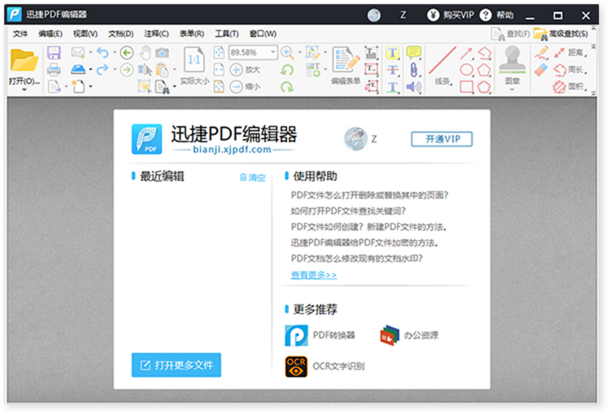
一、我们需要双击将迅捷PDF编辑器打开,在软件的下面找到打开更多文件,将需要编辑内容的PDF文件打开。
二、将PDF文件打开后,在软件的界面可以找到内容编辑工具。
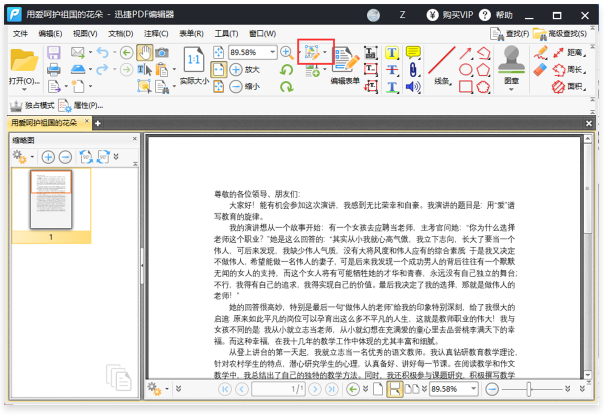
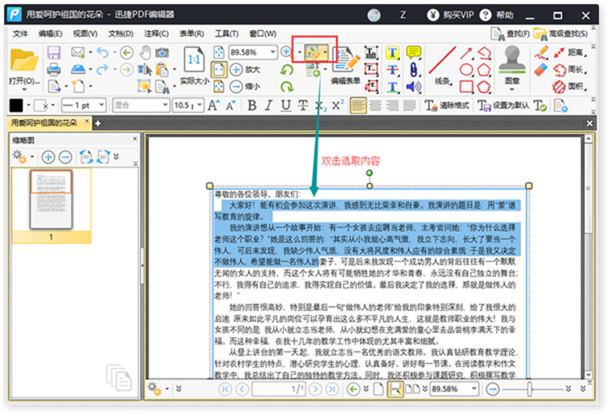
三、点击内容编辑,在自己的PDF文档中会出现虚线形式的方框,在方框中双击就可以选择需要更改的文字内容了。
四、选择好自己需要编辑的文字后,在软件的界面可以找到字体的形式以及字体的大小,将文字内容设置到自己需要的大小。在字体的后面可以找到加大字号、缩小字号、加粗、倾斜、下划线以及删除线等选项。
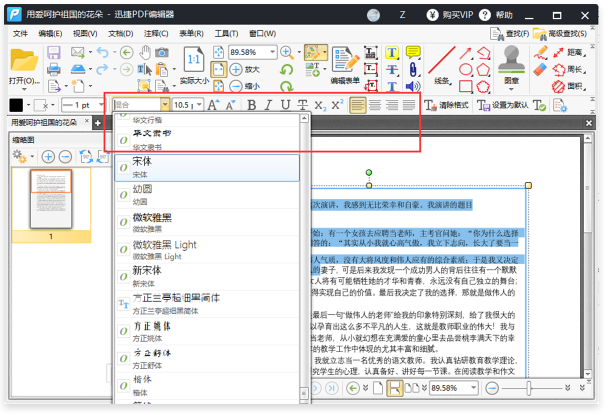
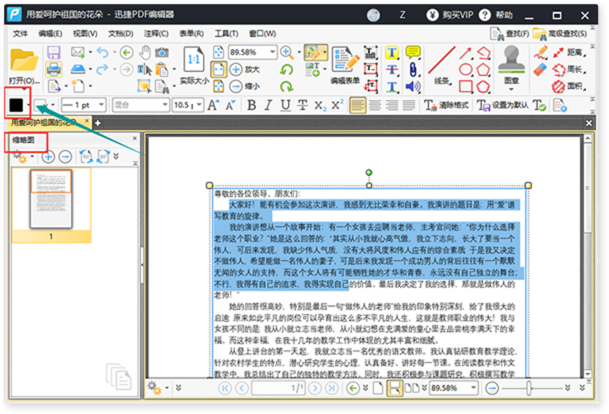
五、如果想给PDF文件中的文字更改颜色,先将自己需要更改颜色的文字选择完成,然后在软件界面的缩略图上面找到颜色,选择自己需要设置的文字颜色。
六、PDF文件编辑完成后,用鼠标点击软件界面的文件就会看见保存以及另存为,将更改完成的PDF文件保存到指定的文件夹中。
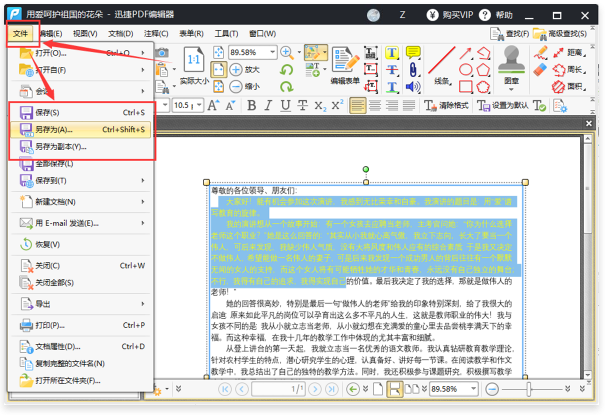
以上就是给大家介绍的PDF内容编辑教程,迅捷PDF编辑器还可以进行PDF添加页眉页脚、PDF页面编辑等操作。有需要的可以点击“帮助中心”。
